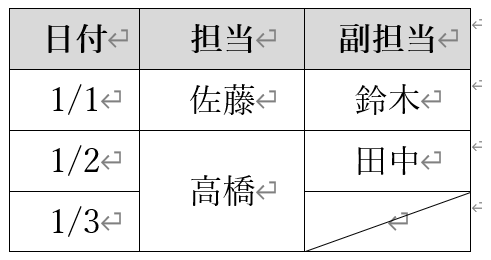
上図のような表をWordに入れることができれば、情報が整理され見やすくなりますよね。
この記事では、Wordに表を挿入する方法や編集・削除方法まで解説いたします。
-著者情報-
名前:Utatane
Word使用歴:15年以上
ひとこと:初心者だった当時に戻った気持ちになって解説いたします
※わかりやすさを重視しております。厳密には解釈が異なる場合がありますことをご了承ください。
実演パソコンのスペック(ソフトやバージョンによっては、表示や結果が異なる場合があります)
- OS:Windows11 Home 64bit
- Word:Microsoft Office Home and Business 2021
Wordで表を作成する方法
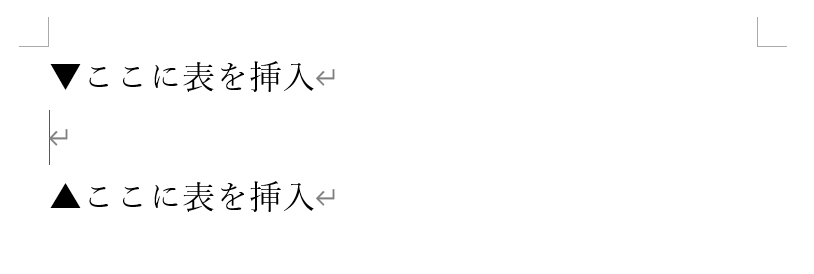
上図のような元データを用意しました。
このWord文書の2行目に表を入れてみましょう。
2行目を選択したら、上部メニューの「挿入」→「表」をクリックします。
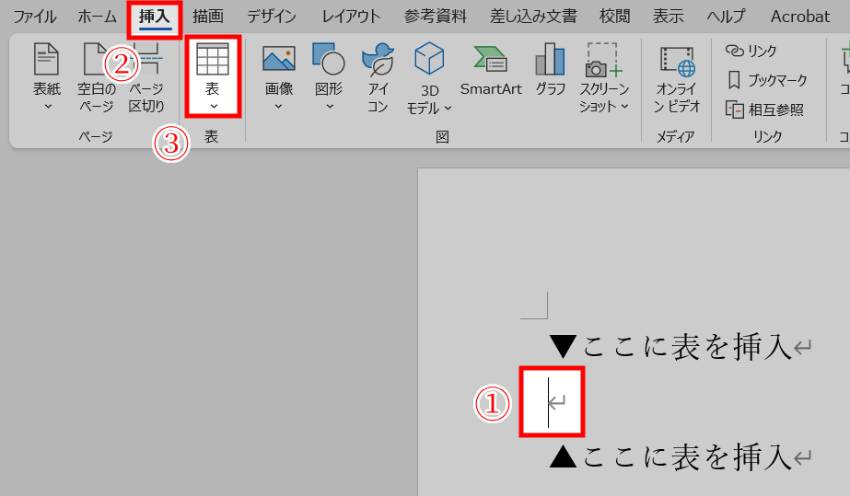
マス目が表示されますので、作りたい表のマス目のところをクリックします。
(今回は、4行×3列の表を作るため、下に4マス、右に3マスのところをクリック)
行・列の個数は、後で追加・削除ができるため、適当でも構いません。
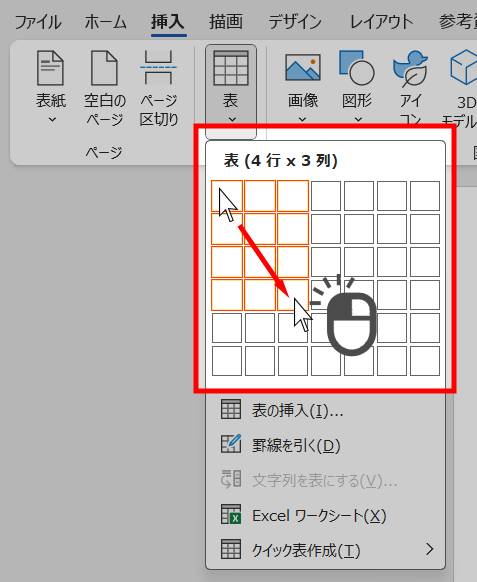
空の表が挿入されました。
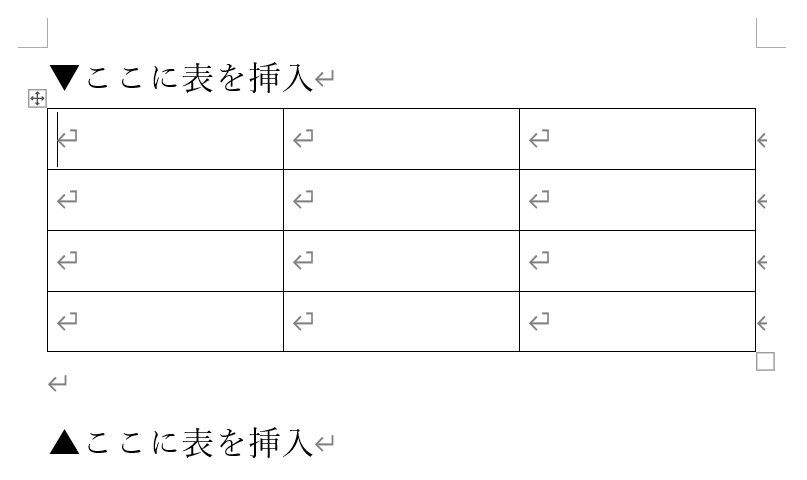
あとは表の中に文字を入力して完成させるだけです。
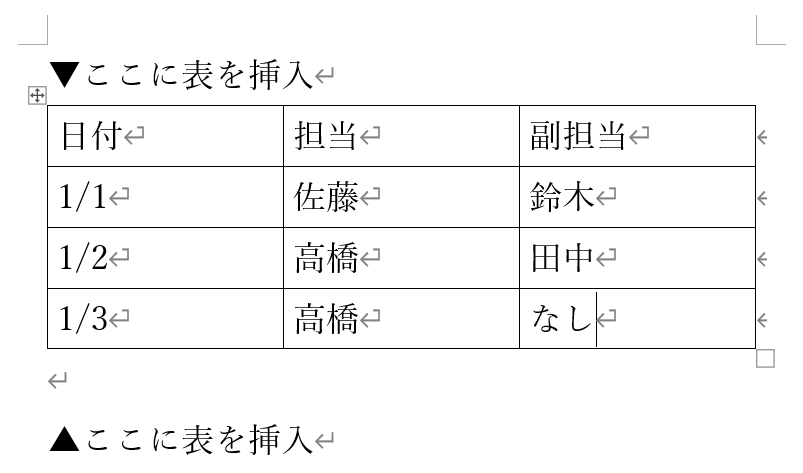
もっとたくさんのマス目(セル)が必要な場合は、以下の方法でも表を挿入できます。
文書の2行目を選択したら、上部メニューの「挿入」→「表」をクリックし、「表の挿入」を選択します。
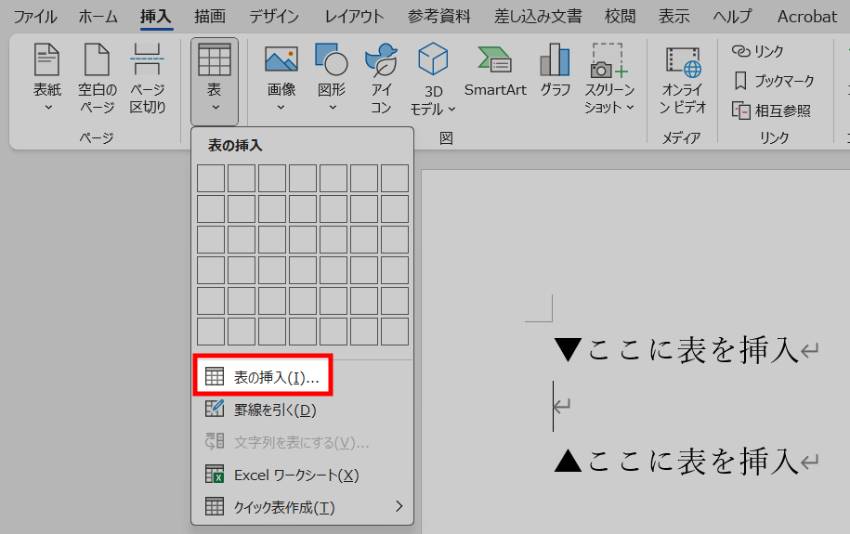
「表の挿入」画面が表示されますので、「行数・列数」を指定します。
このとき、「文字列の幅に合わせる」にチェックを入れておくと、列の幅を自動調整してくれる表を作ることができます。
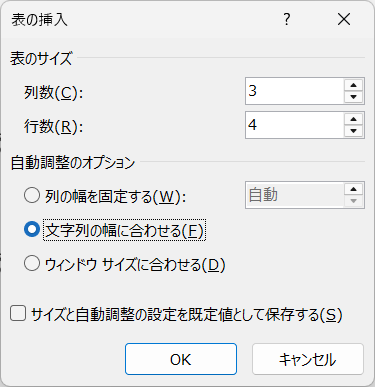
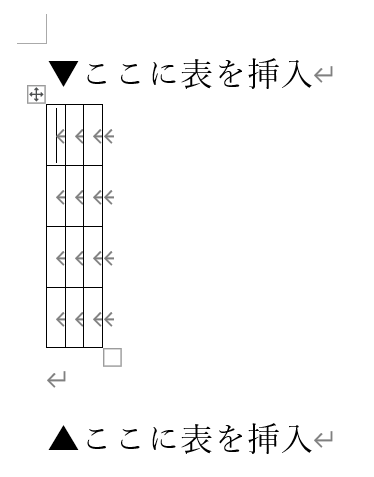
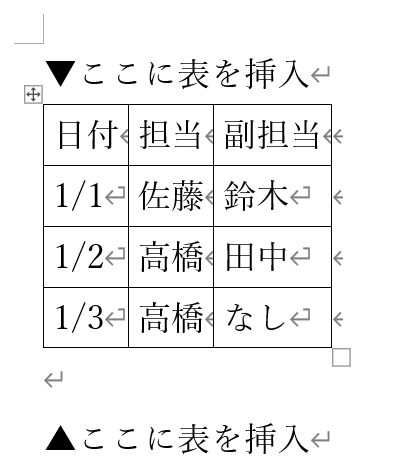
表の作り方がわかったところで、次は表の編集方法を見ていきましょう。
表の編集方法
実は、表をどう編集するかで個性が出たり見やすさが決まります。
よく使う編集方法をまとめましたので、ご参考ください。
行・列を追加・削除
まずは行(列)の追加方法です。
表を選択して、一番左の縦線にカーソルを合わせると、「+」マークが出ることがあります。
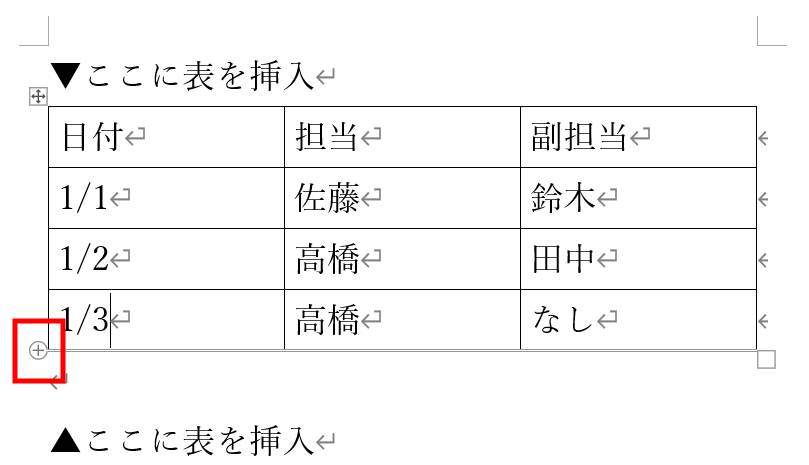
この「+」マークをクリックすることで、行を追加挿入できます。
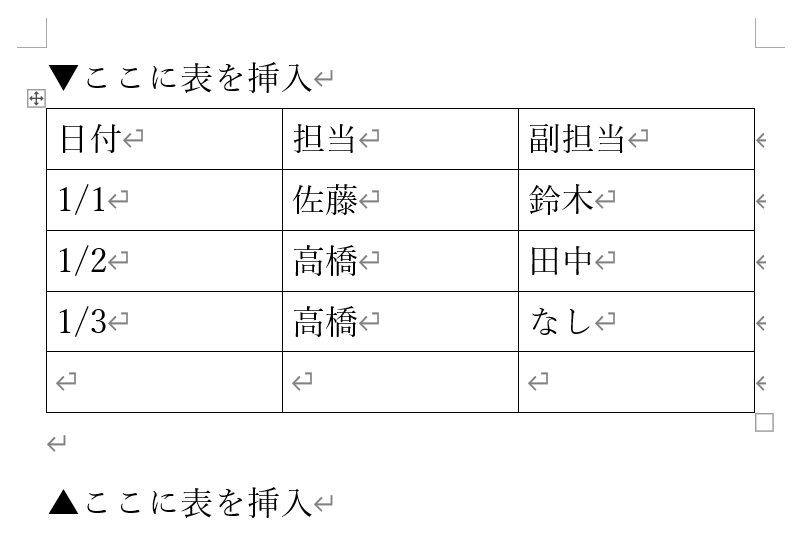
列を追加挿入する場合は、一番上の横線にカーソルを合わせてください。
次に、行(列)を削除する方法です。
削除したい行(列)全体を選択します。
(行なら表の左、列なら表の上あたりをクリック)
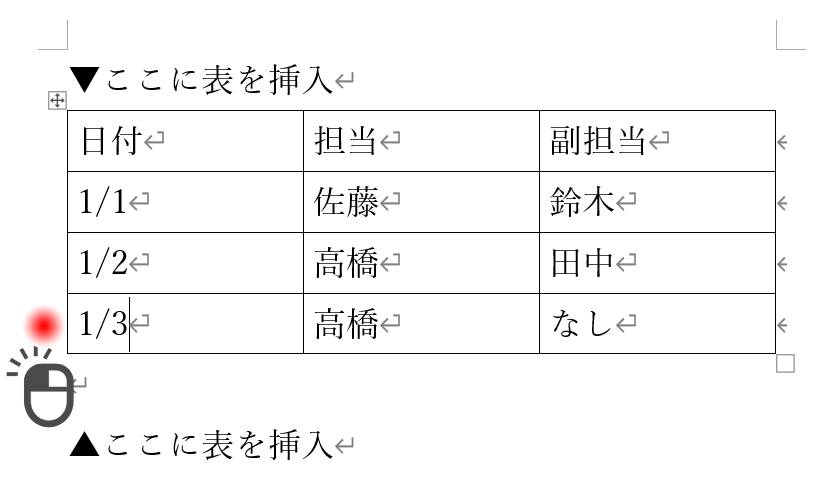
行全体(列全体)が選択されたら、「BackSpace」キーを押すことで削除することができます。
線を消す・線を引く
まず、表の線を消す方法です。
消したい線があるセルをダブルクリックで選択したら、
上部メニューの「テーブルデザイン」→「罫線下の矢印(v)」→「線種とページ罫線と網掛けの設定」をクリックします。
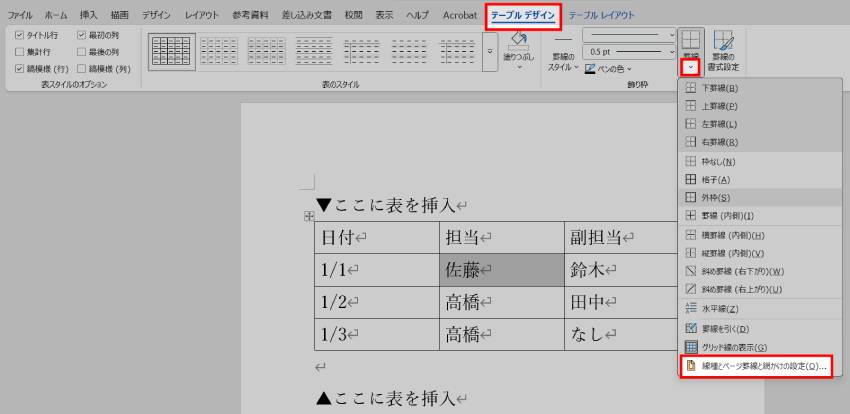
表を選択していないと「テーブルデザイン」「テーブルレイアウト」のメニューは表示されません。
表の外にカーソルが置かれた状態だと、これらのメニューは選択できませんのでご注意ください。
「罫線と網掛け」画面が表示されますので、消したい線に該当する罫線をクリックしてOFFにします。
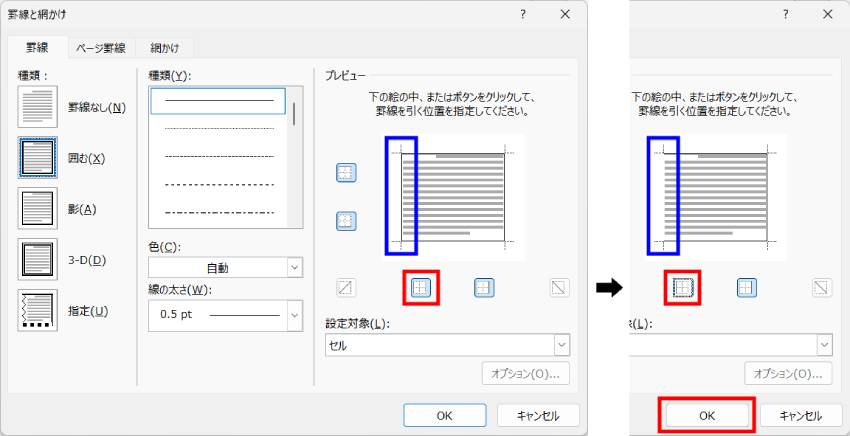
これで罫線が消えました。
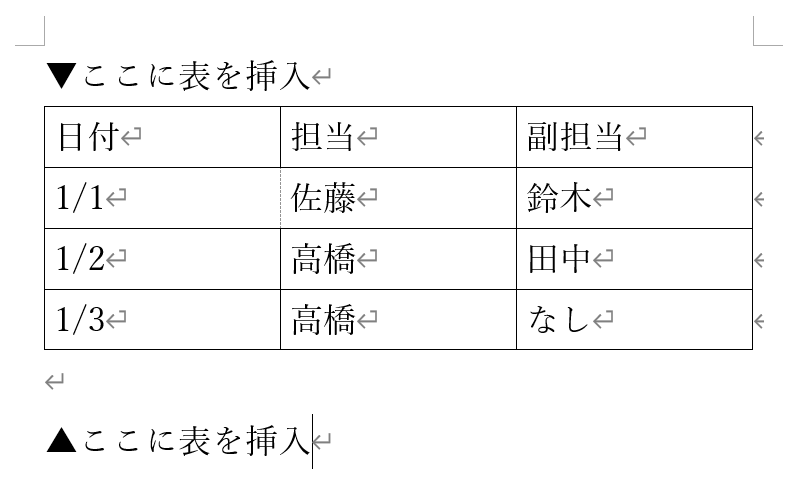
点線になっているように見えますが、印刷プレビューで確認すると確かに消えています。
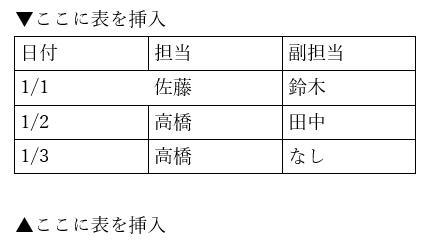
逆に線を引きたい場合は、同じ手順で罫線をONにします。
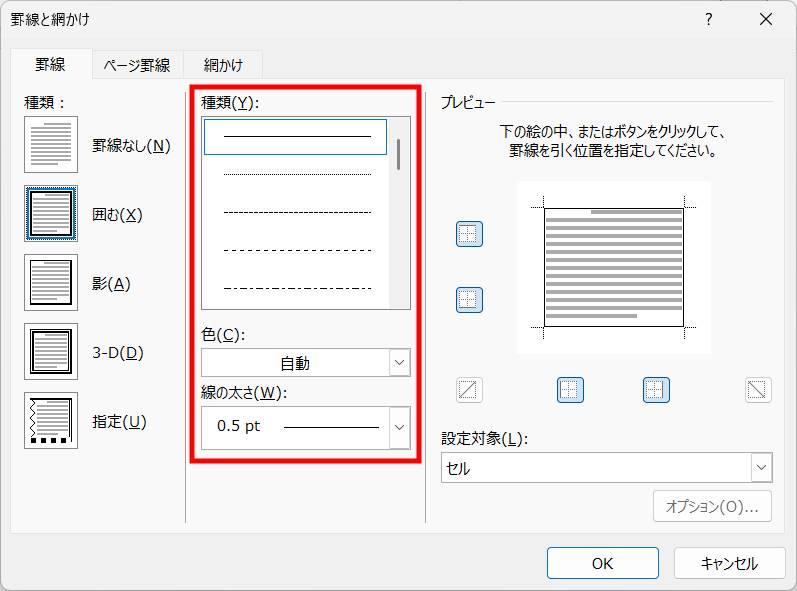
点線や破線など、いろいろな線種が選べますので、試してみてください。
ナナメの罫線をONにすることで、セル内に斜線を引くこともできます。
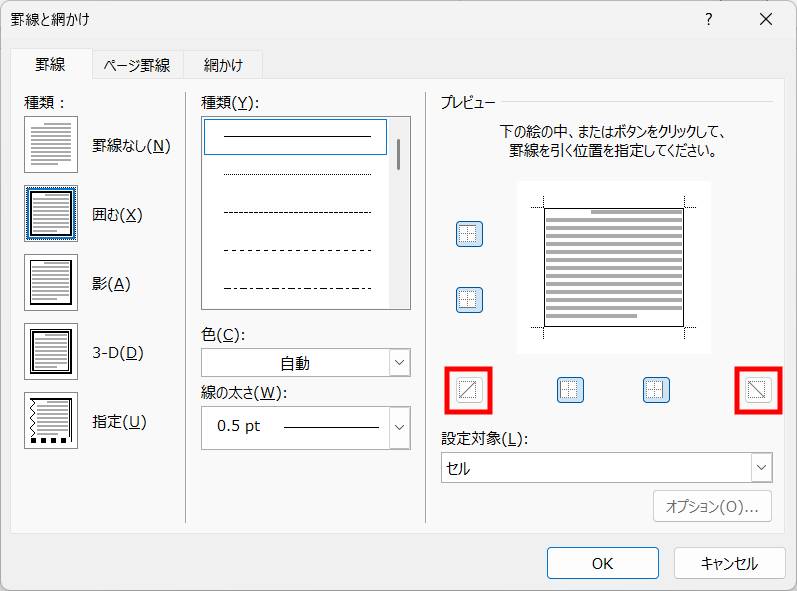
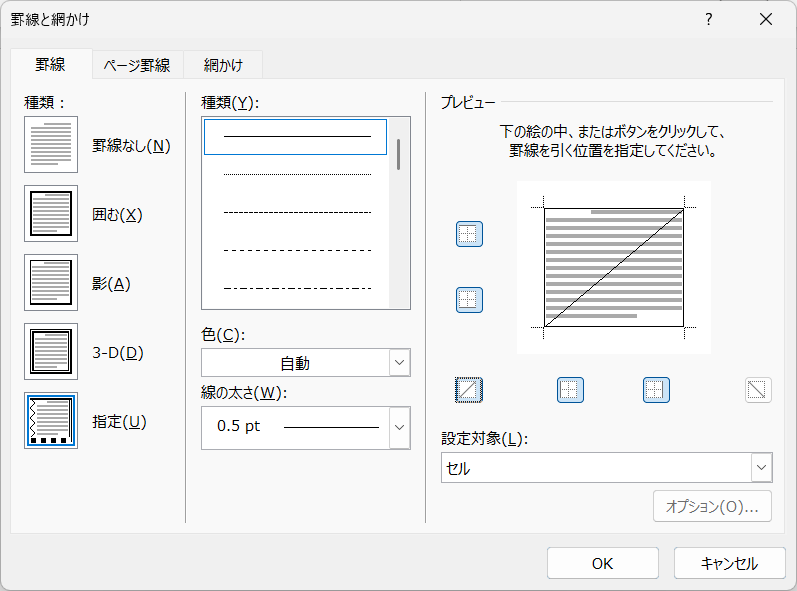
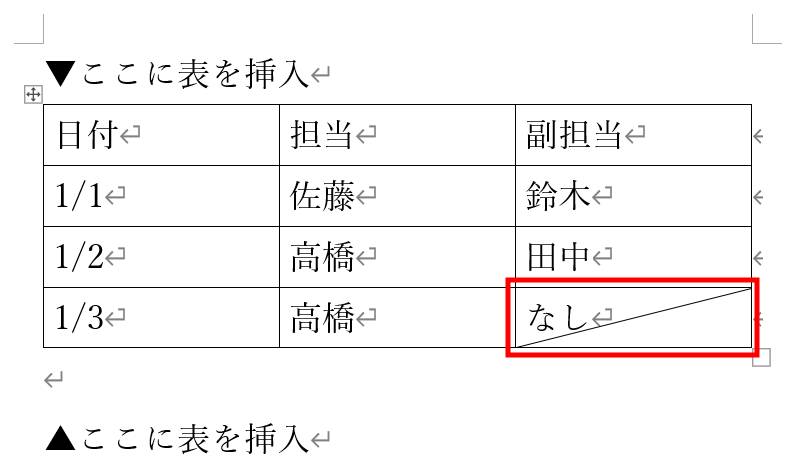
上部メニューの「テーブルレイアウト」にある「線を引く」「消しゴム」を利用することで、手書き感覚で線を引いたり消したりすることができます。

しかしながら、思った位置に線が引けなかったり、表が崩れたりするため、あまりオススメしません。
結合・分割
表のセルどうしを結合することもできます。
結合したいセルをドラッグして選択したら、上部メニュー「テーブルレイアウト」→「セルの結合」をクリックします。
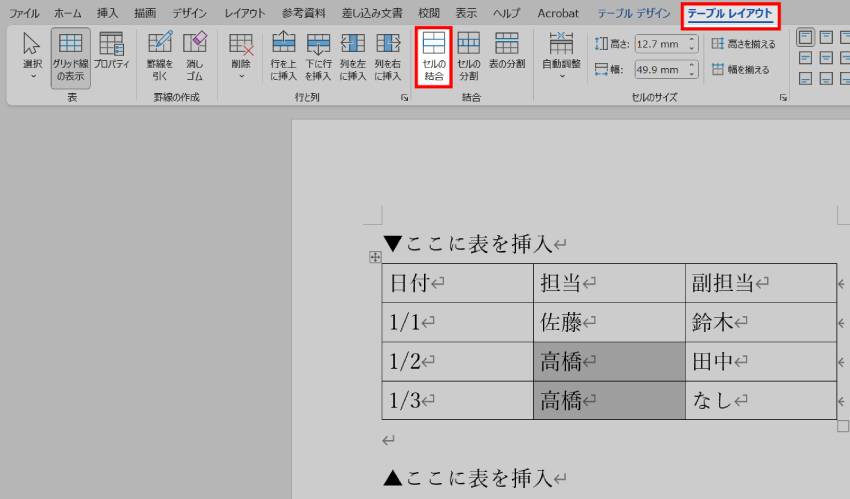
セルが結合されました。
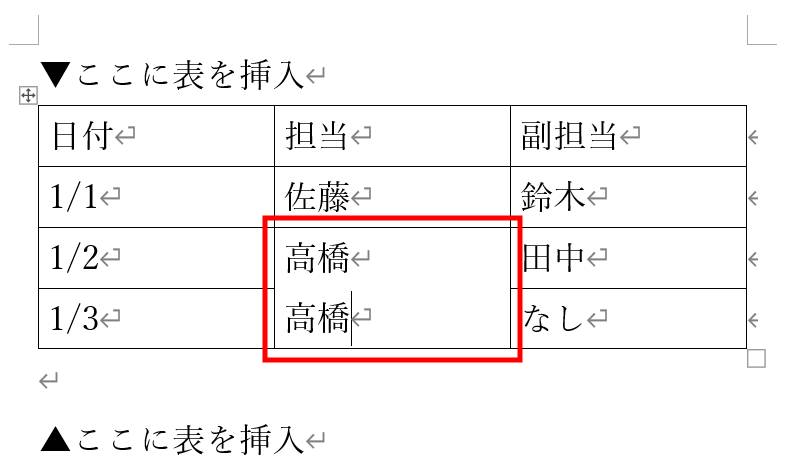
セル内の文字も結合されますので、必要に応じて文字を書き換えてください。
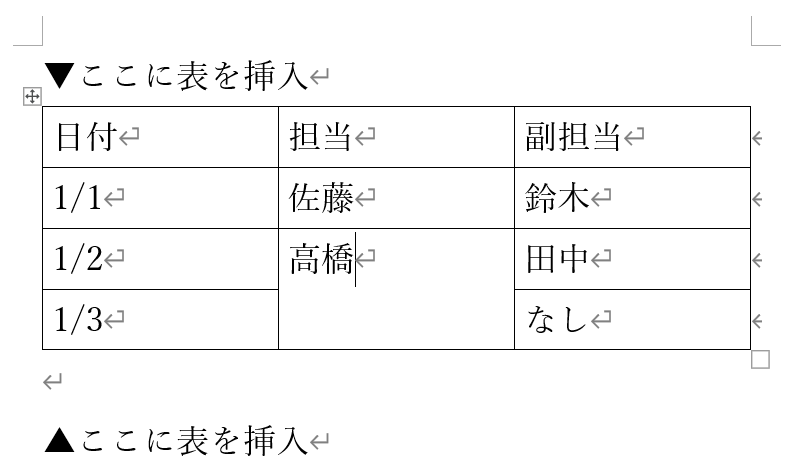
(文字の配置を中央揃えなどに変更する方法は「書式・デザイン変更」の項を参照ください)
結合されたセルを分割するには、セルを選択してから上部メニューの「テーブルレイアウト」→「セルの分割」をクリックします。
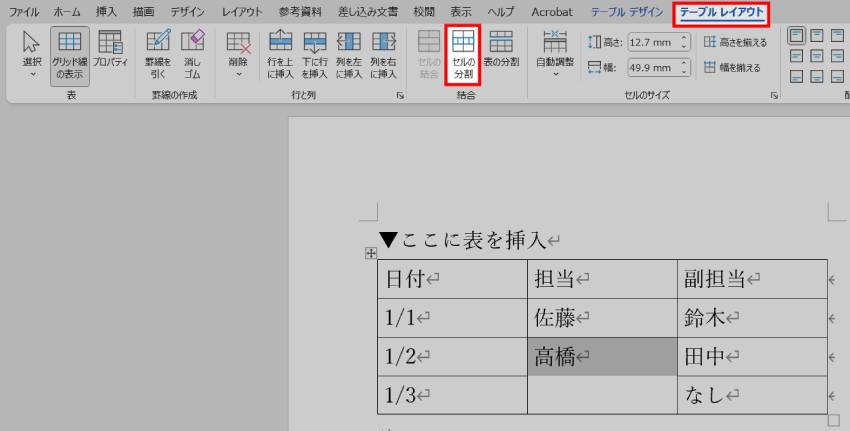
「セルの分割」画面が表示されますので、分割後の「列数」「行数」を指定し、「分割する前にセルを結合する」にチェックを入れて「OK」をクリックします。
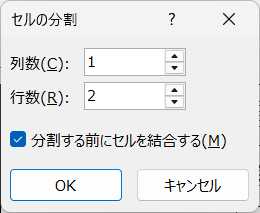
セルが分割されました。
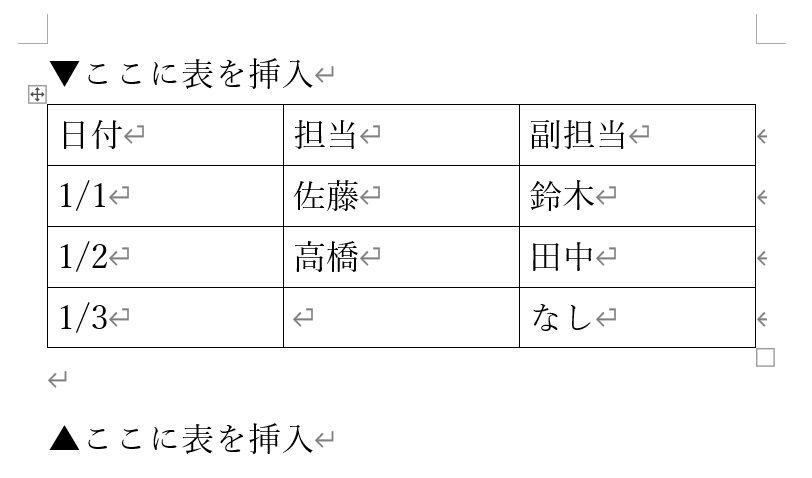
分割で追加されたセルは空白となりますので、必要に応じて文字を追記してください。
書式・デザイン変更
セル内の文字配置を変更したい場合は、上部メニューの「テーブルレイアウト」の「配置」グループから、好みの配置を選んでください。
中央揃えにすることも可能です。

文字色やフォントなどの書式変更は、通常の文字と同様に「ホーム」メニューの「フォント」グループなどから行うことができます。
セル内の行間についても、通常同様「ホーム」メニューの「段落」グループから変更が可能です。

また、上部メニューの「テーブルデザイン」から、表のスタイルを変更することができます。

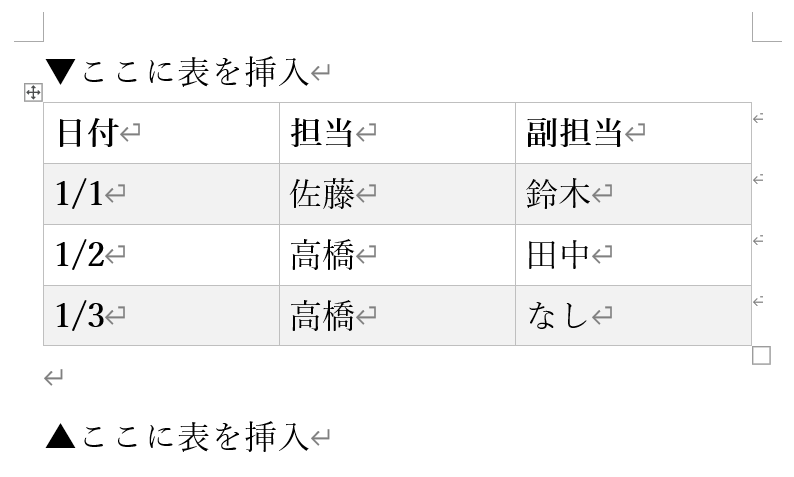
移動
表内のセルをどこでもいいので選択すると、左上に矢印のついたアイコンが出現します。
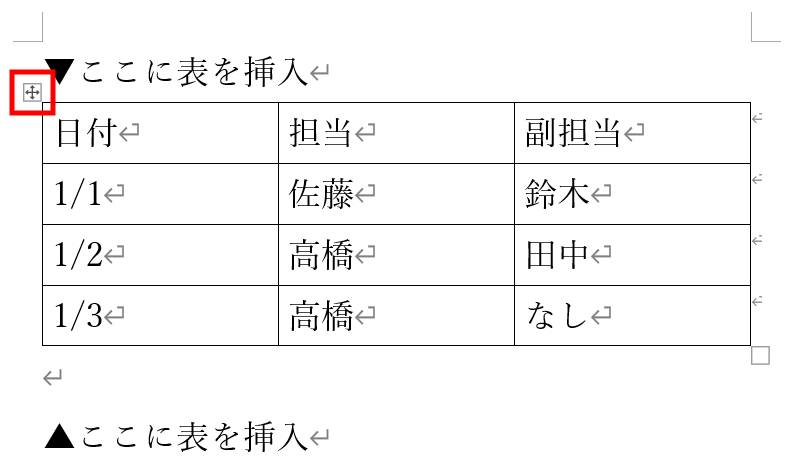
これをドラッグ&ドロップすることで、表を別の場所に移動させることができます。
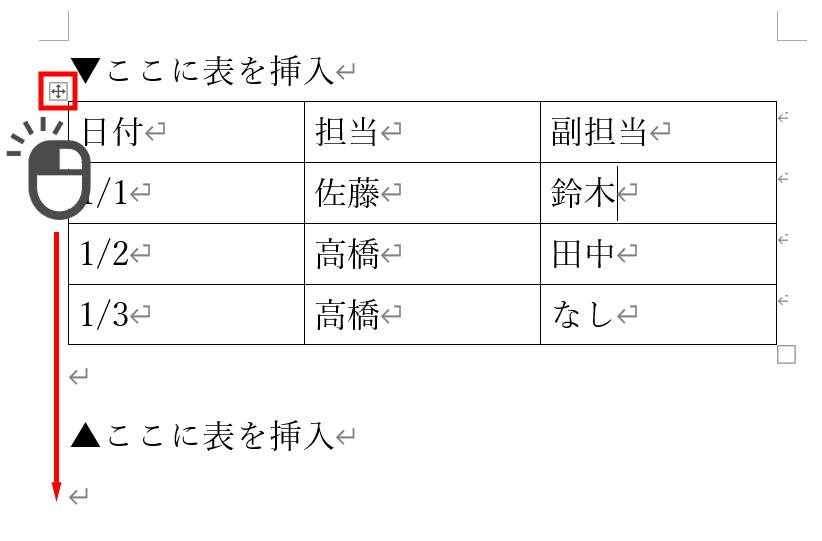
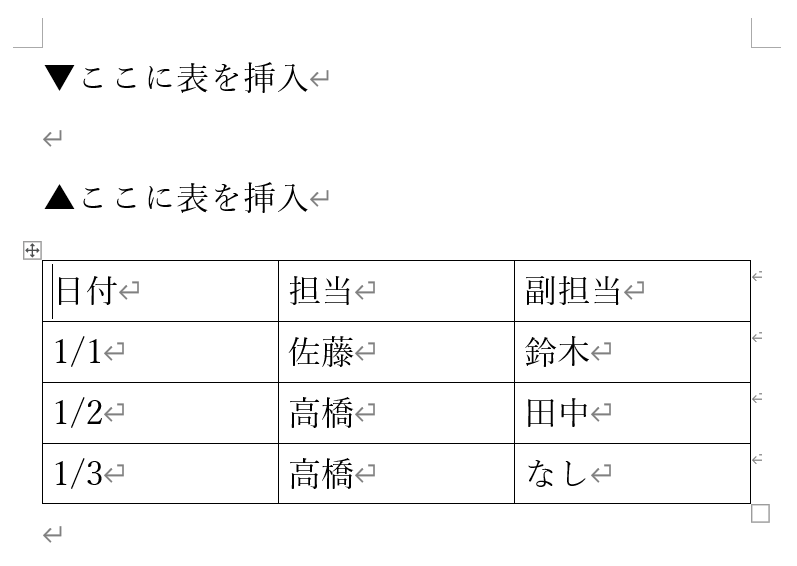
表の削除方法
表内のセルをどこでもいいので選択すると、左上に矢印のついたアイコンが出現します。
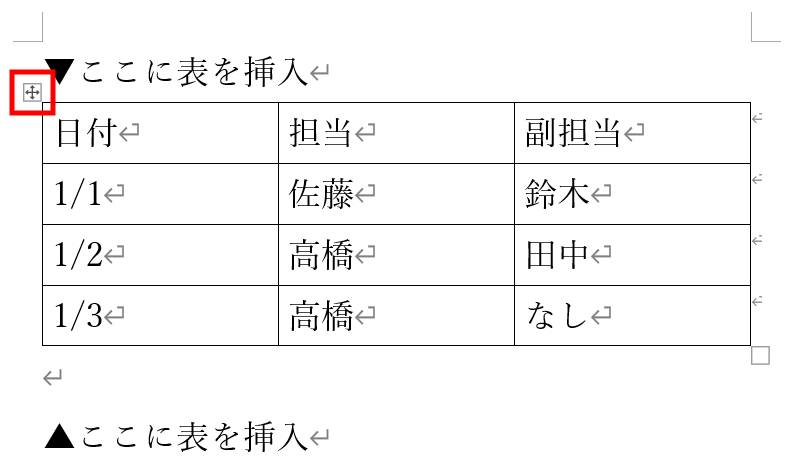
これをクリックすると表全体が選択されるので、「BackSpace」キーを押します。
これで表を削除することができます。
よくあるトラブルと対処法
「テーブルデザイン」「テーブルレイアウト」のメニューが無い
「テーブルデザイン」や「テーブルレイアウト」のメニューは、表が選択されているときのみ出現します。
まずは表を選択してみてください。
罫線(斜線など)が表全体に適用されてしまう
罫線を引いたり消したりする場合は、表(セル)の選択状態が重要となります。
セルをダブルクリック(またはトリプルクリック)して、セル内が選択されている状態を確認してから罫線の設定を行ってください。
セル内をクリックしただけでは、表全体を選択しているとみなされます。
最後に
Wordで表を挿入する方法について解説いたしました。
当ブログでは、VBAマクロやPythonなど、時間を生み出すプログラミング術を公開しております。
この記事がわかりやすいと感じた方は、他の記事も読んでいってください。
最後までお読みいただき、ありがとうございました。がんばってください!



